Google 크롬 사용자가 겪을 수있는 가장 일반적인 문제 중 하나는 DNS_Probe_Finished_Nxdomain 오류입니다. 이 오류는 기본적으로 브라우저가 찾고있는 웹 사이트를 표시하기 위해 DNS에서 정보를 검색 할 수 없음을 의미합니다. 기본적으로 이러한 문제가 발생할 때마다 인터넷에 접속할 수 없습니다. 고맙게도 DNS_Probe_Finished_Nxdomain 오류를 해결하여 웹 브라우저를 정상적으로 유지하는 데 사용할 수있는 여러 가지 수정 프로그램이 있습니다. 이 기사에서는 DNS_Probe_Finished_Nxdomain 문제를 해결하기 위해 수행 할 수있는 모든 단계를 살펴 보겠습니다.
DNS_Probe_Finished_Nxdomain 오류 수정
사용중인 장치에 따라 DNS_Probe_Finished_Nxdomain 오류 수정 프로그램이 달라집니다. 우리는 실제로 Mac과 Windows 플랫폼에서 동일한 수정을 사용하지만 각 플랫폼의 단계는 다릅니다 . 그래서 macOS와 Windows 컴퓨터에서이 오류를 수정하는 방법을 알려 드리겠습니다. 하지만 그렇게하기 전에 사용중인 플랫폼과 상관없이이 문제를 해결하는 데 사용할 수있는 일반적인 방법을 살펴 보겠습니다.
1. 모든 탐색 데이터 지우기 및 브라우저 DNS 캐시 플러시
시스템의 완전한 진단을 시작하기 전에 먼저 Chrome 브라우저에서이 문제를 해결할 수 있습니다. 첫 번째 방법은 모든 탐색 데이터를 지우고 브라우저의 DNS 캐시를 비우는 것입니다. 이렇게하는 방법은 다음과 같습니다.
- Chrome을 열고 다음 URL을 복사하여 붙여 넣은 다음 Enter 키를 누릅니다.
chrome : // settings / clearBrowserData
2.이 페이지 에서 고급을 클릭 한 다음 "시간 범위"옆에있는 드롭 다운 메뉴를 클릭 하고 "전체 시간"옵션을 선택하십시오.
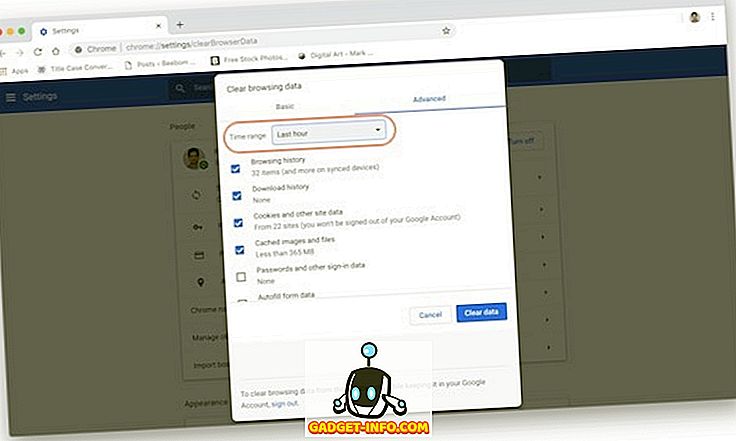
3. 이제 탐색 기록, 다운로드 기록, 쿠키 및 기타 사이트 데이터 옆에있는 확인란과 캐시 된 이미지 및 파일이 선택되어 있는지 확인하십시오. 이제 '데이터 지우기'버튼을 클릭하십시오.
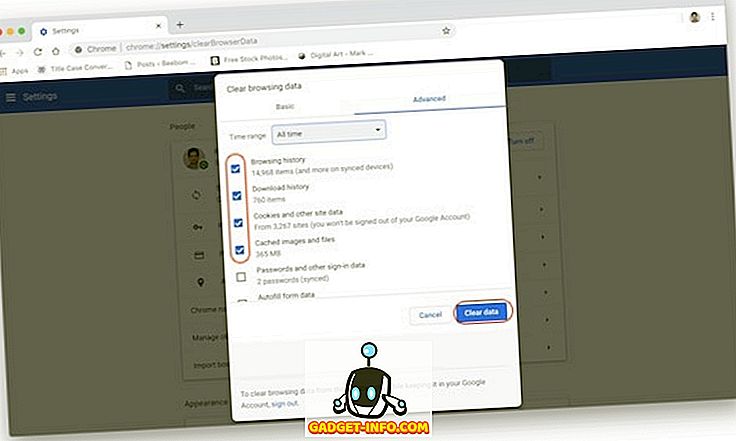
2. 기본값으로 설정 복원
위의 방법으로 DNS_Probe_Finished_Nxdomain 오류가 해결 된 경우 계속할 필요가 없습니다. 그러나 그렇지 않은 경우 시도해 볼 수있는 것이 하나 더 있습니다. 이 방법에서는 모든 Chrome 설정을 기본값으로 복원합니다.
- Chrome 브라우저의 주소 표시 줄에 다음 링크를 복사하여 붙여넣고 Enter 키를 누릅니다.
chrome : // 플래그 /
2. 여기 에서 "Reset all to Default"버튼을 클릭 한 다음 "Relaunch Now" 버튼을 클릭하여 변경 사항을 적용하십시오.
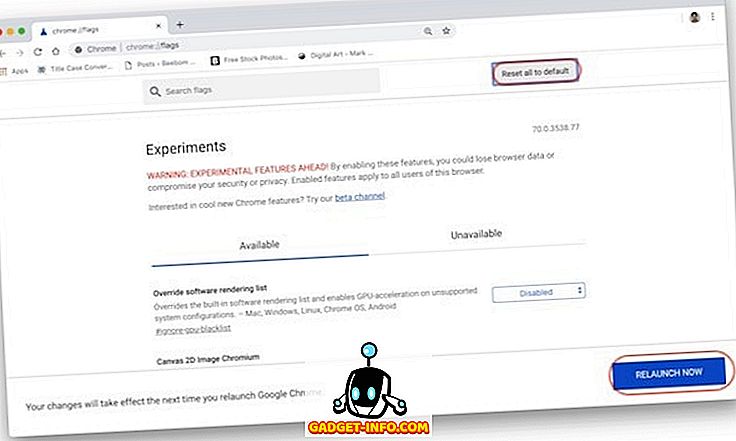
위의 두 가지 방법으로 문제가 해결되면 도움이 될 수 있습니다. 그렇지 않은 경우 자습서를 따라이 문제를 해결하기 위해 컴퓨터 문제를 해결할 수있는 사람을 확인하십시오.
Mac에서 DNS_Probe_Finished_Nxdomain 고정
Mac 및 Windows의 경우 먼저 컴퓨터의 DNS 설정을 변경하여 컴퓨터가 올바른 DNS 서버에 액세스하고 있는지 확인합니다. 그런 다음 컴퓨터 DNS 캐시를 플러시하여 과거 설정이 문제를 해결하지 못하게합니다.
1. Mac에서 DNS 설정 변경
인터넷 서비스 제공 업체 또는 ISP와 함께 제공되는 일반 DNS 대신 Google의 DNS 서비스를 사용하여 트래픽을 라우팅합니다 . Google DNS를 사용하고 싶지 않다면 사용할 수있는 7 가지 DNS 서버 목록을 만들었습니다. 즉, 이 자습서에서 Google DNS를 사용하게 될 것입니다.
- 먼저 Mac에서 Spotlight를 검색하거나 Apple 메뉴를 클릭 한 다음 "시스템 환경 설정 ..."을 선택 하여 시스템 환경 설정 패널을 엽니 다.
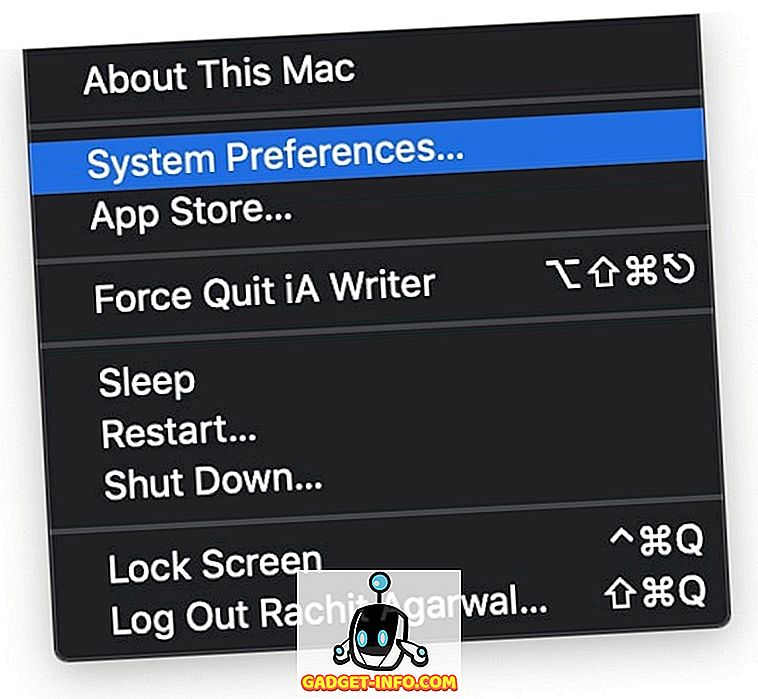
2. 여기에서 네트워크를 클릭하십시오.
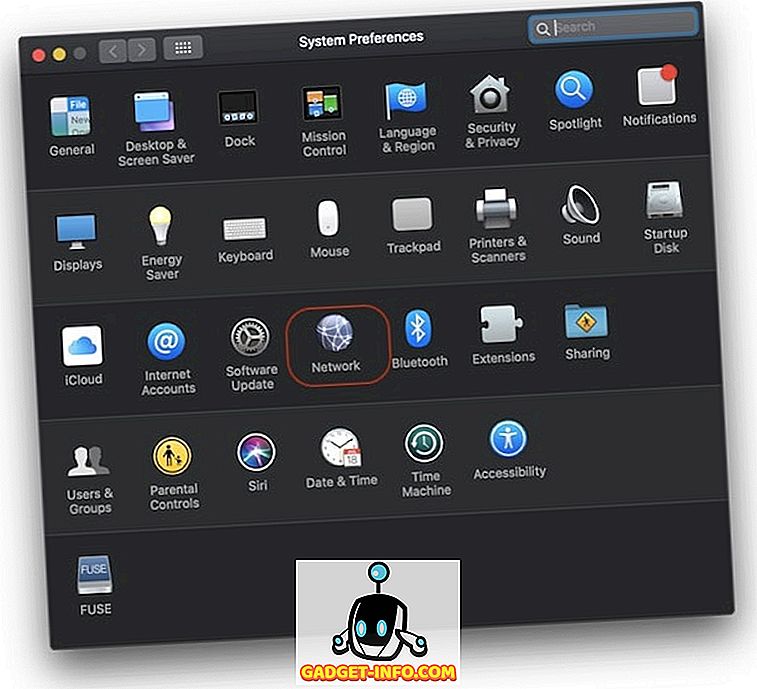
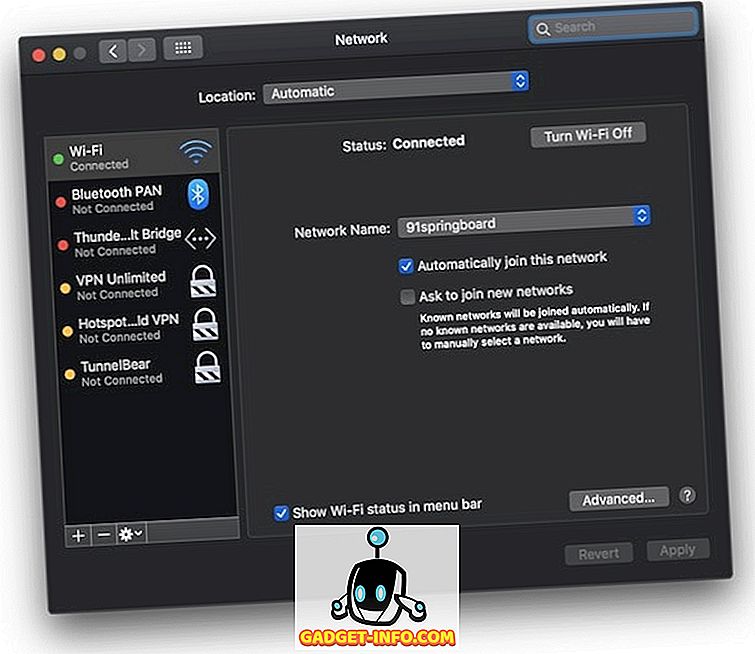
8.8.8.8 8.8.4.4
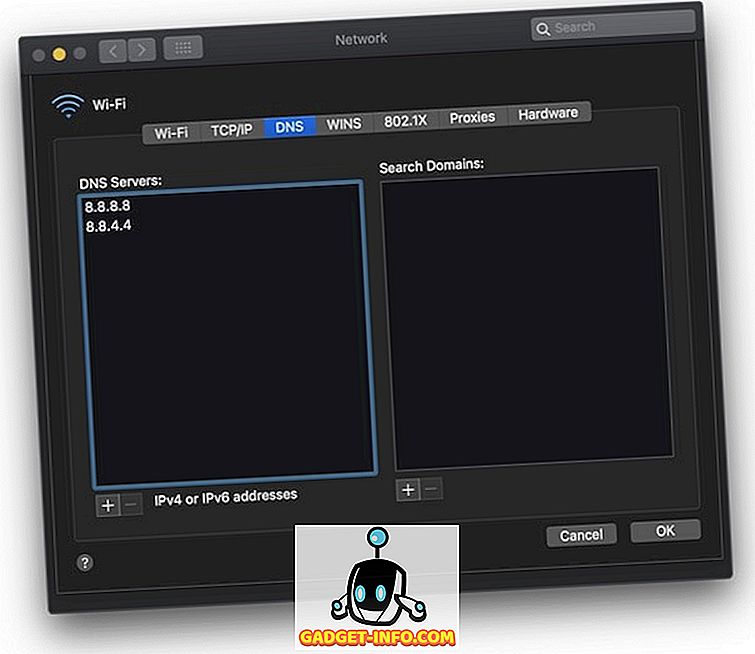
5. 마지막으로, 오른쪽 아래에있는 "적용"버튼을 클릭 하여 변경 사항을 적용하십시오.
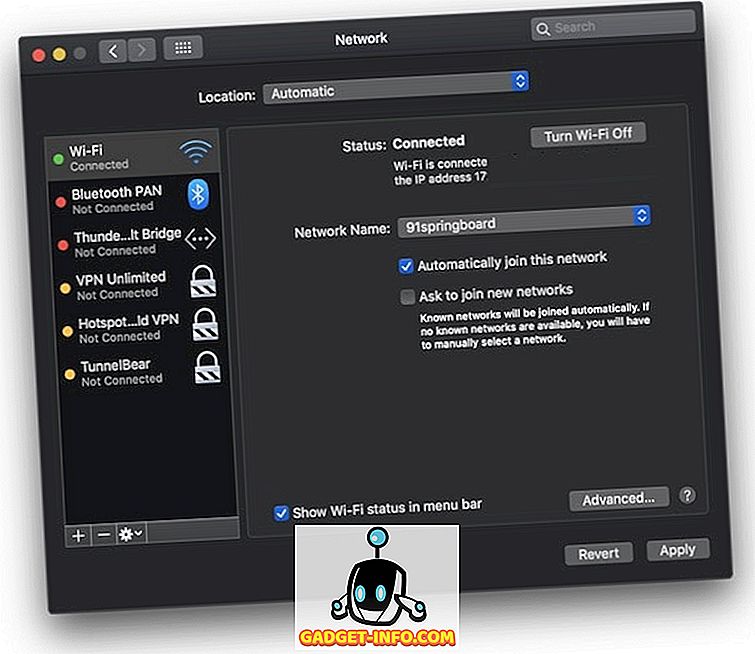
2. Mac에서 DNS 캐시 지우기
위의 방법으로 DNS_Probe_Finished_Nxdomain 오류가 해결되지 않으면 최후의 수단으로 Mac의 DNS 캐시를 플러시 할 수 있습니다.
- 먼저 스포트라이트에서 '터미널'앱 을 검색하여 앱 을 시작하십시오 .
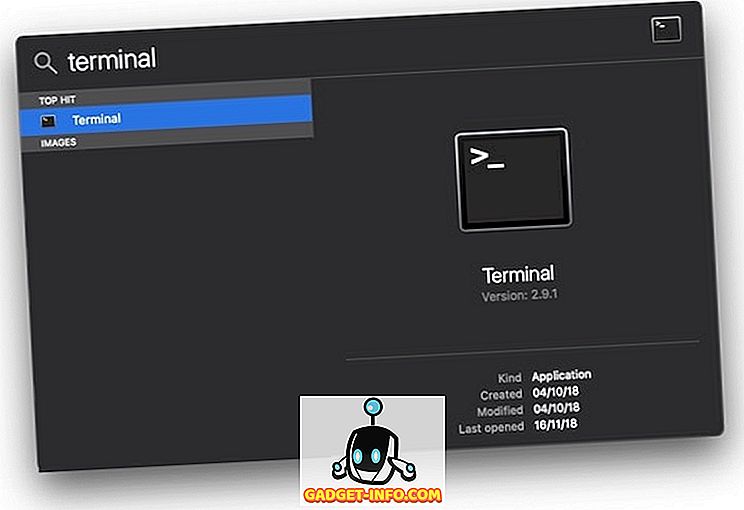
sudo dscacheutil -flushcache
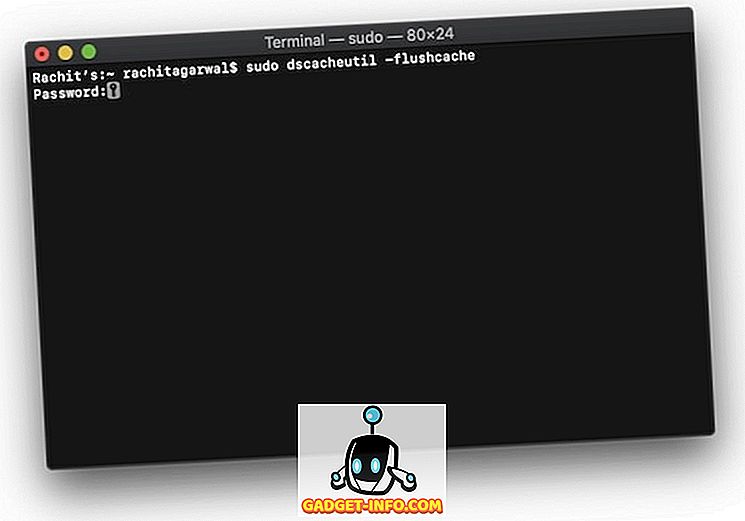
3. 이제 터미널에 다음 명령을 복사하여 붙여넣고 Enter / Return 키를 누릅니다.
sudo killall -HUP mDNSResponder
4. 명령이 실행되면 Mac을 다시 시작하고 오류가 수정되었는지 확인하십시오.
Windows PC에서 DNS_Probe_Finished_Nxdomain 고정
DNS 서버 설정을 변경하고 Mac에서 DNS 캐시를 플러시 한 것처럼 여기에서도 동일한 작업을 수행합니다. 이 두 단계 외에도 Windows PC에서 수행 할 수있는 추가 단계가 있습니다. 이 방법을 사용하여 DNS_Probe_Finished_Nxdomain 오류를 해결하는 방법을 살펴 보겠습니다.
1. Windows PC에서 DNS 설정 변경
- Windows PC에서 "제어판"을 연 다음 "네트워크 및 공유 센터" 를 클릭하십시오.
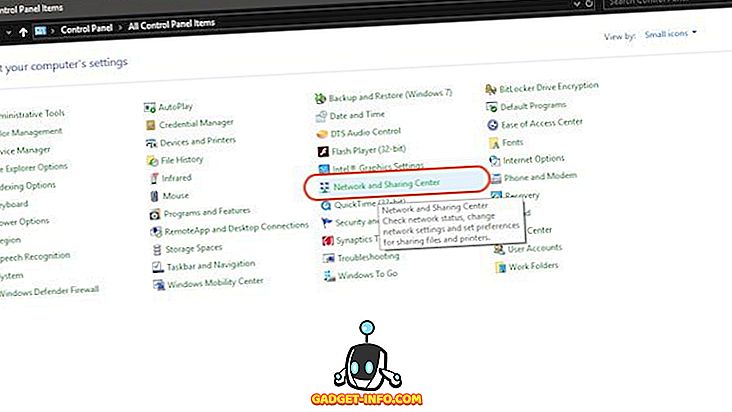
2. 이제 "어댑터 설정 변경"을 클릭하십시오.
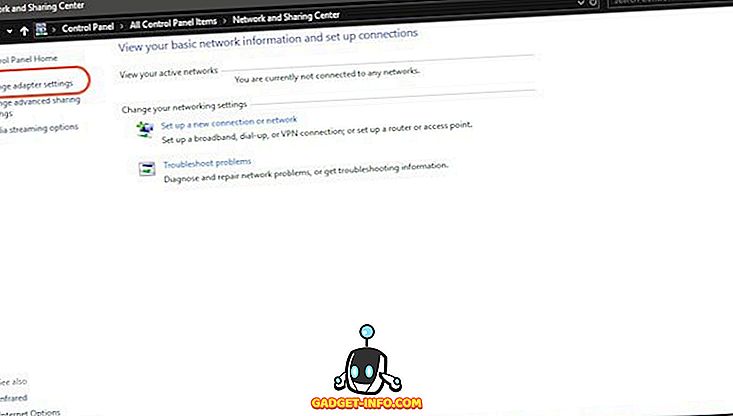
3. WiFi 또는 이더넷을 사용하는지 여부에 따라 해당 아이콘을 마우스 오른쪽 단추로 클릭하고 속성을 선택하십시오.
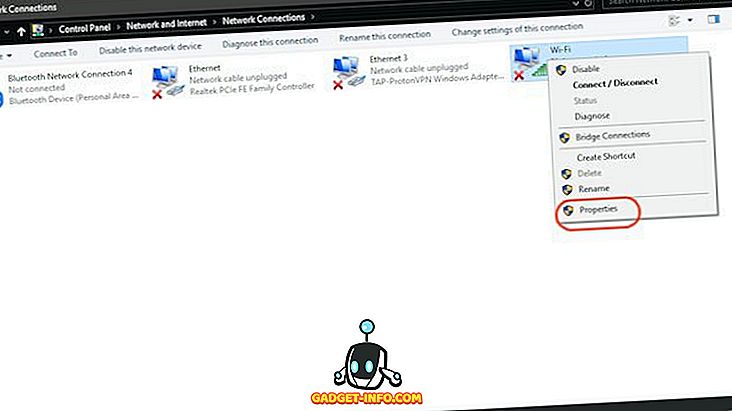
4. 이제 "인터넷 프로토콜 (4 TCP / IPv4)"을 선택 하고 "등록 정보"를 클릭하십시오.
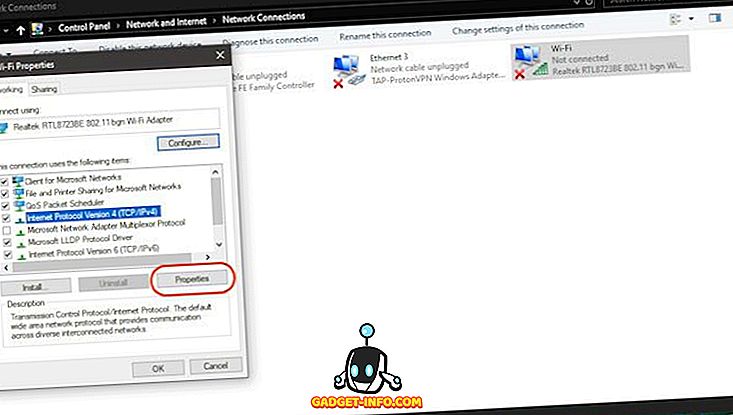
5. 마지막으로 "다음 DNS 서버 주소 사용"을 클릭 하고 다음 두 DNS 서버 주소를 입력하십시오.
8.8.8.8 8.8.4.4
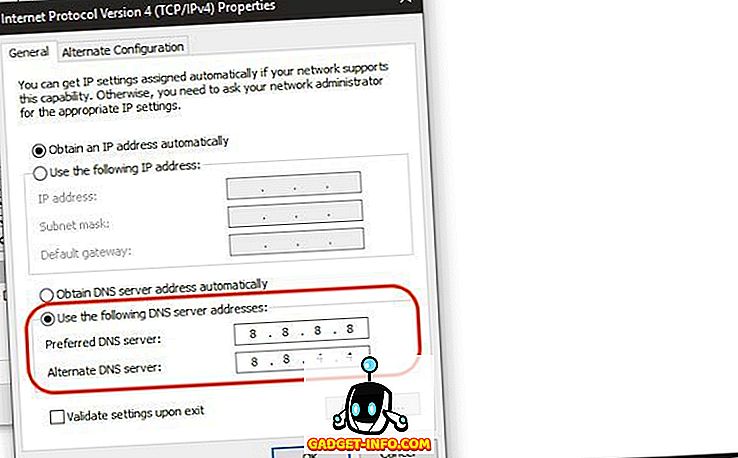
6. 완료되면 "확인"을 클릭하여 변경 사항을 적용하십시오.
2. Winsock 프로그램 재설정
Winsock은 Windows에서 모든 인터넷 연결에 대한 모든 들어오고 나가는 연결 요청을 관리하는 프로그램입니다. 따라서이를 재설정하면 Chrome에서 DNS_Probe_Finished_Nxdomain 오류가 해결 될 수 있습니다.
- 먼저 Cmd를 검색하고 명령 프롬프트를 열고 관리자 권한으로 실행하십시오 .
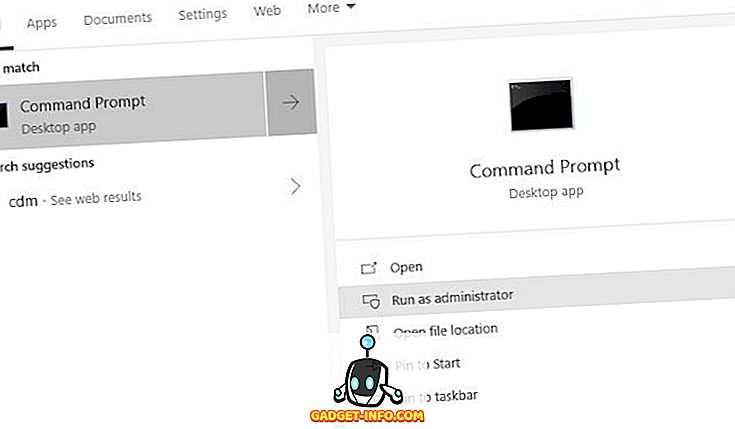
2. 이제 아래 명령을 입력하고 Enter 키를 누릅니다.
netsh winsock 재설정
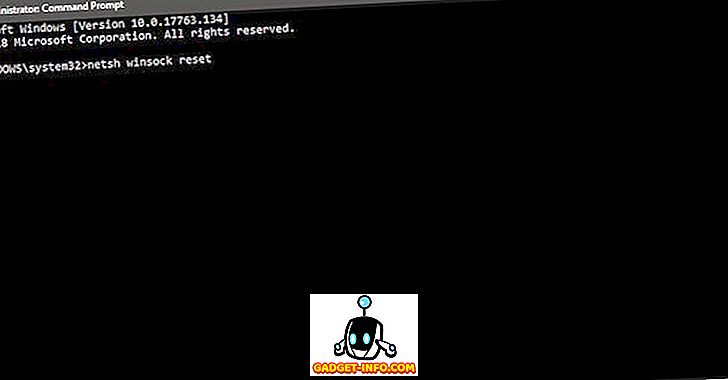
3. 이제 Windows가 명령을 실행하기까지 PC 가 다시 시작될 때까지 기다리십시오 .
3. Windows에서 DNS 및 기타 설정 삭제
- 위와 같이 명령 프롬프트 응용 프로그램을 실행하십시오.
2. 이제 하나씩 차례대로 아래 명령을 복사하여 붙여 넣기하고 Enter 키를 누릅니다. 따라서 첫 번째 명령 다음에 Enter 단추를 복사하여 붙여 넣은 다음 나머지 명령에 대해서도 동일한 작업을 수행 할 것입니다.
ipconfig / release ipconfig / 모든 ipconfig / flushdns ipconfig / 갱신 netsh int ip dns netsh winsock 재설정
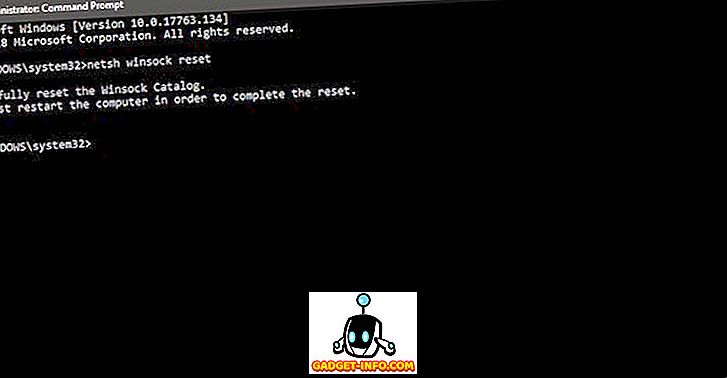
3. 마지막으로 컴퓨터를 다시 시작하고 Chrome이 작동하는지 확인합니다 .
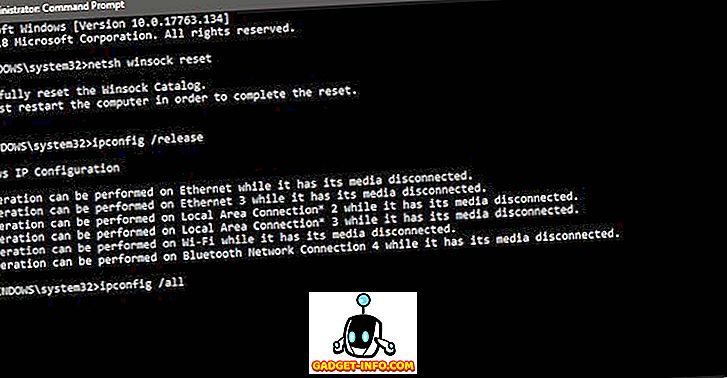
DNS_Probe_Finished_Nxdomain 문제를 해결하기 위해이 방법을 성공적으로 사용했습니다. 그래서, 확실히 그것을 확인하고 컴퓨터에서 오류를 해결.
PC 또는 Mac에서 DNS_Probe_Finished_Nxdomain 오류 해결
위 단계는 Chrome의 DNS_Probe_Finished_Nxdomain을 해결하는 데 도움이됩니다. 대부분의 경우 문제는 보편적 인 방법으로 만 해결됩니다. 그러나 해당 방법이 작동하지 않으면 Mac 및 PC의 다음 단계로 진행할 수 있습니다. 이 단계를 수행하는 동안 문제가 발생하면 저희에게 알려주십시오.









